I 8 principali problemi di iOS 11.1 Beta e come risolverli
Apple ha creato diverse versioni beta per iOS 11.2 e iOS 11.1. Considerando che, molti utenti iPhone / iPad riscontrano uno o più problemi. Qui elenchiamo i problemi più comuni con iOS 11.2.1 beta, 11.1 beta 5/4/3/2/1 e soluzioni per risolvere questi problemi.
- Problemi di installazione di iOS 11.1 / iOS 11.2 Beta
- Ritardo calcolatrice beta iOS 11.1 / iOS 11.2
- iPhone / iPad in ritardo e lento su iOS 11.1 / iOS 11.2 Beta
- Batteria scarica veloce su iOS 11.1 / iOS 11.2 Beta
- Problema Bluetooth iOS 11.1 / iOS 11.2 Beta
- Problemi relativi ai dati cellulari con iOS 11.1 / iOS 11.2 Beta
- Problemi Wi-Fi con iOS 11.1 / iOS 11.2 Beta
- Come risolvere i problemi di iOS 11.1 / iOS 11.2 Beta se non funziona nulla
Problemi di installazione di iOS 11.2 / 11.1 Beta
Se hai aderito al Programma per sviluppatori Apple, tupuò scaricare il profilo beta iOS con un ID Apple valido. E supponiamo che tu stia incontrando qualsiasi problema come rimanere bloccato sulla modalità di ripristino o sul logo Apple durante l'installazione di iOS 11.2 / 11.1 beta, ecco alcuni suggerimenti per risolverlo.
1. Tieni premuti contemporaneamente il pulsante Home e il pulsante di accensione (pulsante di riduzione del volume per iPhone 8/8 Plus e iPhone 7/7 Plus) per almeno 10 secondi fino a quando viene visualizzato il logo Apple. Questo riavvierà il dispositivo bloccato.
2. Utilizzando un software gratuito Tenorshare ReiBoot per riavviare il tuo iPhone se si blocca in modalità di ripristino o logo Apple durante l'installazione di iOS 11.1 beta / versione beta pubblica.
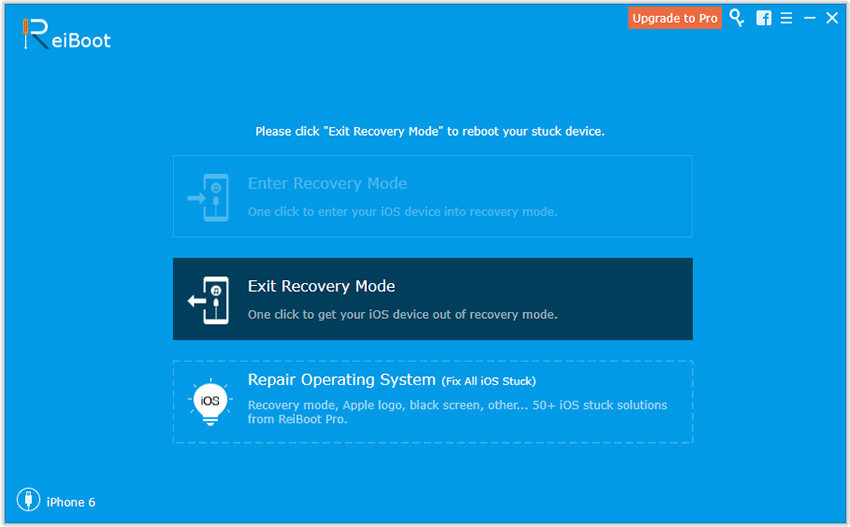
Ritardo calcolatrice beta iOS 11.1
In realtà questo bug della calcolatrice è stato segnalato anche in iOS 11.0.3 / 11.0.2 / 11.0.1. L'ultima versione di iOS 11.1 beta 5 non risolve questo problema.
Quando digiti 1 + 2 + 3 rapidamente nell'app Calcolatricenon otterrai 6, invece, otterrai più spesso un risultato come 24. Il bug è che le animazioni che illuminano il pulsante stanno bloccando gli eventi di tocco fino al completamento dell'animazione. Questo bug della calcolatrice per iOS 11 irrita molte persone.
Come risolverlo allora?
Modo 1. Devi prendere il tuo tempo tra fare clic sul pulsante + e scegliere il numero successivo e aggiungere ora, anche se sembra davvero schifo e non accettabile.
Modo 2. Scarica un'app calcolatrice di terze parti da utilizzare.
iPhone / iPad in ritardo e lento su iOS 11.2 / 11.1 Beta
iOS 11.2 / 11.1 beta sta per finire su iPhone 6s / 6s Plus o iPhone 7? Ecco alcuni suggerimenti per accelerare iPhone 7 / 6s / 6 / 5s o iPad lento dopo aver installato le versioni beta di iOS 11.
Metodo 1. Riavvia il tuo iPhone / iPad Puoi spegnere il tuo iPhone o iPad in breve temporisolvere. Se il problema persiste, è possibile forzare il riavvio del dispositivo. Tieni premuto Home e Power (pulsante di riduzione del volume per iPhone 7 o più recente) fino a quando non viene visualizzato il logo Apple. Ulteriori informazioni sul riavvio di un dispositivo iOS 11.
Metodo 2. Liberare spazio sul dispositivo A volte, è l'archiviazione limitata che rallentagiù un iPhone / iPad. File spazzatura e cache delle app, i file temporanei possono occupare la memoria del tuo iPhone. Puoi provare Tenorshare iCareFone Cleaner, uno strumento professionale per la pulizia di iPhone per eliminare file spazzatura e altro disordine nascosto dal tuo dispositivo.

Metodo 3. Disabilitare le funzioni non necessarie
Ridurre alcune esperienze visive o operative come & ldquo; Motion & rdquo; & ldquo; Trasparenza & rdquo ;, o & ldquo; servizi di localizzazione & rdquo; sono utili per migliorare le prestazioni di iOS 11 (iOS 11.2 / 11.1 beta).
Disabilita movimento: Impostazioni> Generali> Accessibilità> Riduci movimento> Attiva.
Riduci trasparenza: Impostazioni> Generali> Accessibilità> Riduci trasparenza> Attiva.
Disattiva Aggiornamento app in background: Impostazioni> Generali> Aggiornamento app in background> Disabilita.
Disattiva i servizi di localizzazione: Impostazioni> Privacy> Servizi di localizzazione> Disabilita.
Disattiva download automatici: Impostazioni> iTunes Store e App Store> Disattiva aggiornamenti.
Leggi correlate: iOS 11 lento su iPhone o iPad? Ecco come risolverlo e accelerarlo
Batteria scarica su iOS 11.1 / 11.2 Beta
Il problema di durata della batteria è un bug noto in iOS 11. La batteria si scarica più rapidamente dall'aggiornamento a iOS 11. Se la versione beta sta uccidendo la durata della batteria, prova questi suggerimenti per risolvere i problemi di durata della batteria di iOS 11.2. Puoi anche dare un'occhiata a Come prolungare la durata della batteria di iOS 11 su iPhone / iPad.
Suggerimento 1. Chiudere le app usate recenti in background per risparmiare la batteria
Fare doppio clic sul pulsante Home per visualizzare le app utilizzate di recente, scorrere verso destra o sinistra per trovare l'app che si desidera chiudere, quindi scorrere verso l'alto per chiudere l'app.

Suggerimento 2. Elimina iOS 11.1 beta e torna a iOS 11.0.3 Se il consumo della batteria si verifica dopo l'installazione di iOS 11.1 beta, potrebbe essere un problema che Apple dovrebbe risolvere nel prossimo iOS 11.1 ufficiale. Al momento puoi tornare a iOS 11.0.3.
Si consiglia di eseguire il downgrade di Tenorshare ReiBoot da iOS 11.2 / 11.1 beta a iOS 11.0.3 senza iTunes.
Collega il tuo dispositivo al computer ed esegui Tenorshare ReiBoot su PC / Mac, scegli Correggi tutto iOS bloccato e quindi Correggi ora. Puoi scaricare il file ipsw di iOS 11.0.3 e seguire il processo per il downgrade.

Problema Bluetooth iOS 11.1 / 11.2 Beta
Se non riesci a connettere il tuo dispositivo con iOS 11.1 / 11.2 beta all'auricolare o al dispositivo Bluetooth, prova uno dei seguenti metodi.
Metodo 1. Riavvia il tuo iPhone / iPad / iPod spegnendolo e quindi accendendolo
Metodo 2. Dimentica il Bluetooth e riconnetti Vai all'app Impostazioni> Bluetooth, tocca l'icona a destra accanto al nome del dispositivo e tocca & ldquo; Dimentica questo dispositivo & rdquo ;. Successivamente, associa nuovamente il tuo iPhone al dispositivo.

Metodo 3. Ripristina impostazioni di rete su iPhone Vai all'app Impostazioni> Generale> Ripristina> Ripristina impostazioni di rete. Questa operazione cancellerà tutte le connessioni di rete salvate e le password salvate.

Leggi correlate: 5 modi per risolvere i problemi Bluetooth su iOS 11
Problemi relativi ai dati cellulari con iOS 11.1 / 11.2 Beta
Se il tuo iPhone 8/7/7 Plus / 6s / 6 continua a non visualizzare alcun servizio dopo l'installazione di iOS 11.1 o iOS 11.2 beta o la velocità dei tuoi dati cellulari è inferiore al normale. Ecco alcuni trucchi da gestire.
1. Riavvia il dispositivo spegnendolo e quindi accendendolo.
2. Ho dovuto Impostazioni> Generale> Informazioni su per verificare se è presente un aggiornamento del gestore telefonico.
3. Disabilitare i dati cellulare e abilitarli nuovamente.
Vai su Impostazioni> Cellulare> Dati cellulare, disattivalo e riaccendilo dopo un po '.

Leggi correlati: Come correggere i dati cellulari non funzionanti dopo l'aggiornamento di iOS 11
Problemi Wi-Fi con iOS 11.1 Beta
iOS 11.1 beta Wi-Fi si spegne da solo e si interrompe in modo casuale? Alcuni utenti segnalano che la velocità del Wi-Fi è più lenta dopo l'aggiornamento. Se i problemi di iOS 11.1 beta WiFi ti affliggono molto, ti guideremo attraverso alcuni suggerimenti che speriamo risolveranno questo problema.
1. Disattiva il Wi-Fi quindi Attiva.
Vai su Impostazioni> Wi-Fi> Dimentica questa rete. Successivamente, riconnettersi a questa rete.
2. Disabilitare i servizi di localizzazione della rete Wi-Fi su Impostazioni> Privacy> Servizi di localizzazione> Servizi di sistema.
3. Imposta DNS come DNS di Google o Apri DNS: Impostazioni> Wi-Fi e tocca la rete che stai utilizzando. Elimina i numeri DNS originali e inserisci 8.8.8.8 o 8.8.4.4.
4. Ripristina le impostazioni di rete sul tuo iPhone / iPad.
Vai all'app Impostazioni> Generale> Ripristina> Ripristina impostazioni di rete. Questo processo cancellerà tutte le password degli annunci delle connessioni Wi-Fi salvate.
Come risolvere i problemi di iOS 11.1 / 11.2 Beta se non funziona nulla
Dovremmo sapere che Apple non accettaresponsabilità per eventuali danni che potrebbero essere causati dalle versioni beta. Se stai utilizzando la versione più recente di iOS 11.1 beta e sta affliggendo il tuo iPhone, iPad o iPod touch, potresti considerare di tornare al software iOS ufficiale stabile.
Puoi utilizzare iTunes per eseguire il downgrade o passare aTenorshare ReiBoot per tornare a iOS 11.0.3 senza iTunes. Ecco un tutorial video sul downgrade di iOS 11.1 beta 5/4/3/2/1 alla versione ufficiale di iOS 11.0.3 usando Tenorshare ReiBoot.
Linea di fondo
In questo articolo raccogliamo i problemi principali esoluzioni corrispondenti che sono state riportate nelle versioni beta di iOS 11.1 / 11.2. Se riscontri nuovi problemi che non abbiamo elencato qui, comunicacelo nel commento.









